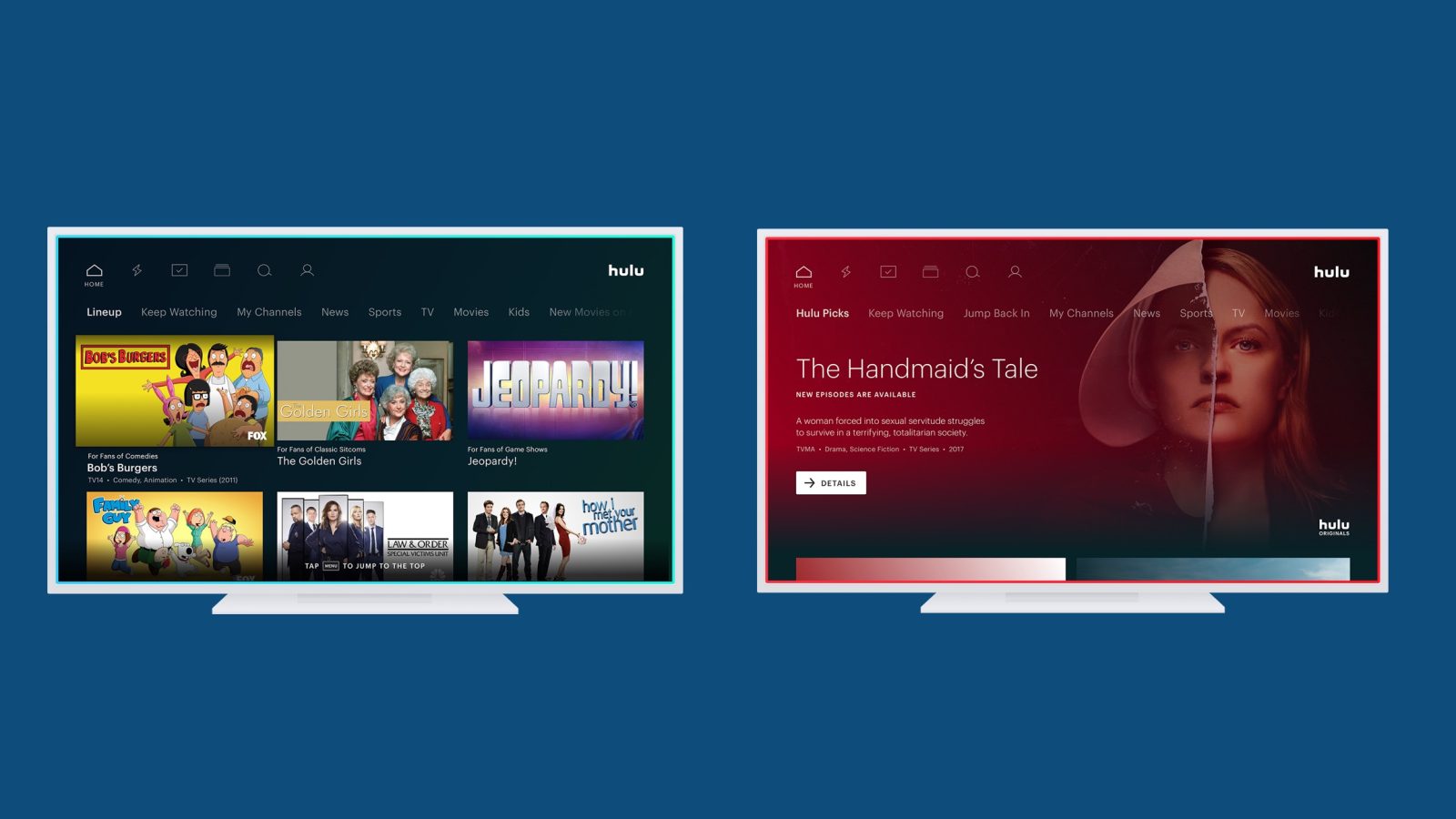
Bu yazıda size Samsung TV, Android telefonlar, tablet, iPhone, Roku, Xbox One cihazınızda Hulu uygulamasını nasıl güncelleyeceğinizi göstereceğiz. Vizio mu? Yangın televizyonu mu? Sony televizyon mu? Android TV mi? Nintendo Anahtarı ve çok daha fazlası.
TV'nizde veya cihazınızda en son Hulu güncellemesini almak, uygulamanın ve beraberinde gelen tüm güzelliklerin keyfini çıkarmanın en iyi yoludur. Bu, birçok kişinin cihazlarında veya akıllı TV'lerinde Hulu için en son güncellemeyi almak istemesinin birçok nedeninden biridir. Bu yazıda, en son Hulu güncellemesini alma sürecinde size rehberlik edeceğiz.
Hulu Güncellemesi bugün mü?
Bugün için Hulu'da bir güncelleme olup olmadığını gerçekten söyleyemeyiz. Evet, uygulamayı izleyemiyoruz. Ancak, Hulu uygulamanızda bir güncelleme olup olmadığını öğrenmenin daha iyi bir yolu var. Android telefon ve iPhone kullananlar, güncelleme altındaki cihaz ayarlarına gittiklerinde herhangi bir güncellemeyi kolayca görebilirler. Bu nedenle, Smart TV'nizde veya sahip olduğunuz herhangi bir cihazda sık sık Hulu güncellemelerini kontrol etmenizi öneririz.
Bunu Android'inizde ve sahip olduğunuz diğer cihazlarda nasıl yapabileceğinizi görelim.
Android / Tablette Hulu Uygulaması Nasıl Güncellenir?
Peki, Hulu uygulamasını güncellemeden önce, ilk etapta bir güncelleme olup olmadığını kontrol etmelisiniz. Bunu yapmak için, Google Play Store'u açın > öğesine dokunun Menü (üç satır) > Uygulamalarım ve oyunlarım > bul Hulu ve dokunun Güncelleme.
Sistem güncellemelerini kontrol etmek için cihazın Ayarlar uygulama. Şimdi dokunun sistem > gelişmiş (Ya da Telefon hakkında)> Sistem güncellemesi.
Android TV'de Hulu Uygulaması Nasıl Güncellenir?
Öncelikle, şu adrese giderek bir güncelleme olup olmadığını kontrol etmeniz gerekecek: Ana ekran menüsünde şuraya gidin: Apps > seçin Google Play Store > Benim uygulamalarım > kontrol edin Hulu güncellemeler.
Yazılım güncellemesini kontrol etmek için şu adrese gidin: ana ekran Ayarlar > Destek > Sistem Yazılım Güncellemesi > Sistem yazılımı güncellemesi olup olmadığını kontrol edin > seçin Şimdi Yükselt.
Hulu Nasıl Güncellenir? Apple TV (3. nesil)
Hulu güncellemelerini kontrol etmek için şu adrese gidin: the elma deposu ve altındaki Hulu'yu kontrol edin. Satın alınan Bölüm.
Apple TV'nizdeki yazılımı güncellemek için şu adrese gidin: Ayarlar > genel > Yazılım Güncelleme. Bir güncelleme varsa, indirmeye dokunmanız ve yüklemeniz yeterlidir. Hâlâ güncelleme indirirken Apple TV'nizi kapatmayın veya bağlantısını kesmeyin.
Hulu Uygulaması Nasıl Güncellenir? Apple TV (4. nesil ve daha yeni)
4. nesil ve daha yeni Apple TV'deki Hulu uygulamasını şimdi güncellemek için şu adrese gidin: elma deposu ve altındaki Hulu'yu kontrol edin. Satın alınan Bölüm.
Sistem güncellemesi için şu adrese gidin: Ayarlar > sistem > Yazılım Güncellemeleri seçin Yazılım Güncelleme. Mevcut bir güncelleme varsa, sadece seçin . Güncelleme tamamlanana kadar TV'nizi kapatmamayı veya bağlantısını kesmemeyi unutmayın.
Hulu Uygulaması Nasıl Güncellenir? chromecast
Her şeyden önce, emin olun telefon veya tablet, Chromecast cihazınızla aynı Wi-Fi ağına bağlı.
Ardından, mobil cihazınızdan şuraya gidin: Google Home uygulaması > Cihaz > kullanımda olan Chromecast'in cihaz kartını bulun > Cihaz Kartı Menüsü > Ayarlar > ara Üretici yazılımı sürümünü yayınla.
İster iPhone ister Android olsun, mobil cihazınıza bağlı olarak ekrandaki adımı izlemelisiniz.
Sony TV'de Hulu Uygulaması Nasıl Güncellenir?
Eğer Google Play Store uygulaması şu şekilde ayarlandı: Uygulamaları istediğiniz zaman otomatik güncelleyin (varsayılan), TV'de önceden yüklenmiş uygulamalar genellikle otomatik olarak güncellenir. Bunu düğmesine basarak kontrol edebilirsiniz. ANA SAYFA uzaktan kumanda üzerindeki düğmesine basın.
Hulu'yu veya Android 8.0 veya üzeri için Sony TV'nizdeki herhangi bir Uygulamayı güncellemek üzere şu adrese gidin: Apps - Google Play Store - Ayarlar - Otomatik güncelleme uygulamalar - Uygulamaları istediğiniz zaman otomatik güncelleyin.
Android'de bunu yapmak için Android 7.0 veya öncesi, şu adrese gidin: Google Play Store — Ayarlar - Otomatik güncelleme uygulamalar - Uygulamaları istediğiniz zaman otomatik güncelleyin.
Hulu Uygulaması Nasıl Güncellenir? Yangın tableti
Hulu uygulamasını güncellemek için şu adrese gidin: ana ekran ve seçin Apps > mağaza > Menü (üç satır) > seç App Güncellemeler itibaren Menü liste > seç Hulu ve dokunun Güncelleme onun yanında.
Yazılımı güncellemek için şu adrese gidin: Ayarlar > aygıt Seçenekleri > Sistem güncellemeleri > seçin Şimdi kontrol.
Hulu Uygulaması Nasıl Güncellenir? Fire TV ve Fire TV Çubuğu
Cihazınızda otomatik güncelleme etkin değilse, kolayca kontrol edebilirsiniz. Hulu güncellemeleri Ayarlar > Uygulamalar > Yüklenmiş Uygulamaları Yönet > Hulu.
Sistem güncellemelerini kontrol etmek için şu adrese gidin: Ayarlar Fire TV ana menüsünde ve cihaz > Hakkımızda > Yazılım versiyonu > Sistem Güncellemesini Kontrol Edin.
iPhone ve iPad'de Hulu Güncellemesi Nasıl Kontrol Edilir
Bunu yapmak için the App Store seçin Güncellemeler. Hulu için bir güncelleme varsa, yanındaki indirmeyi seçin ve en son Hulu sürümüne güncellenecektir.
Sistem güncellemelerini kontrol etmek için şu adrese gidin: Ayarlar uygulama ve git genel > . Herhangi bir güncelleme varsa, seçin Güncelle ve Yükle.
LG TV'de Hulu Uygulaması Nasıl Güncellenir?
Varsayılan olarak, LG akıllı TV normalde otomatik olarak günceller. Ancak yine de LG TV'nizde Hulu sürümünü kontrol edebilirsiniz.
Bunu yapmak için, basın ev/akıllı kumandanızdaki düğmesine basın ve Ayarlar sağ üstte. Oradan, seçin Tüm Ayarlar > genel > Bu TV hakkında > Güncellemeleri kontrol et.
Hulu Uygulaması Nasıl Güncellenir? Nintendo Anahtarı
Nintendo Switch'te Hulu uygulaması güncellemesini kontrol etmek için şuraya gidin: cihazınızdaki ana menüye gidin ve Sistem Ayarları > Yazılımı Yönetin > “Hulu”yu seçin > > İnternet yolu ile.
Cihazınızın en son güncellemede çalıştığından emin olun. Gitmek cihazınızda ana menü ve seçin Sistem Ayarları > sistem > Sistem güncellemesi.
Hulu Uygulaması Nasıl Güncellenir? PlayStation 3
Tıpkı LG TV, PlayStation 3 gibi Hulu güncellemelerini otomatik olarak alır. Otomatik güncellemeler etkinleştirildiyse, Hulu'yu her açtığınızda uygulamanın en son sürümünü görürsünüz.
Ayrıca şu adrese giderek sistem güncellemelerini de kontrol edebilirsiniz: XMB menüsü, seçin Ayarlar > Sistem güncellemesi > İnternet üzerinden güncelleme. En son sistem sürümünü otomatik olarak arayacak ve bulacaktır.
Hulu Uygulaması Nasıl Güncellenir? PlayStation 4
PlayStation 4'te Hulu güncellemelerini kontrol etmek için şu adrese gidin: TV ve Video XMB menüsünden seçin ve Tüm Uygulamalar > vurgulayın Hulu kiremit ve basın Opsiyonlar kumandanızda > Güncellemeleri Kontrol Et.
Sistem güncellemesi için basın the PS Ana menüye atlamak için düğmesine basın ve Ayarlar > Sistem Yazılım Güncellemesi. Bir güncelleme mevcutsa, sürüm numarası bir sonraki ekranda listelenecektir. sadece seç Sonraki ve ekrandaki yönergeleri izleyin.
Roku'da Hulu Uygulaması Nasıl Güncellenir?
Hulu uygulama sürümünü kontrol etmek ve Roku'nuzu güncellemek için şu adrese gidin: Roku ana ekranı > odaklanın Hulu uygulama > basın * uzaktan kumandanızda. Ardından, uygulama sürümünüzü içeren seçenekler ekranını en üstte göreceksiniz.
Roku'yu kontrol etmek için üretici yazılımı güncellemeleri, Roku ana menüsüne gidin ve öğesini seçin. Ayarlar > sistem > Sistem güncellemesi > Şimdi kontrol edin > tıklayın OK.
Samsung TV'de Roku Uygulaması Nasıl Güncellenir?
Samsung TV alır Hulu otomatik olarak güncellenir. Ancak, Samsung TV'nizde herhangi bir yazılım güncellemesi olup olmadığını manuel olarak kontrol edebilirsiniz. Menü uzaktan kumandanızdaki düğme ve Destek > > seçin Şimdi Güncelle.
Hulu Güncellemesi Nasıl Kontrol Edilir? Vizio TV
Vizio TV üretici yazılımı güncellemelerini otomatik olarak alır. Böylece Hulu uygulaması güncellemesini her zaman TV'nizde otomatik olarak alırsınız.
Hulu Uygulaması Nasıl Güncellenir? xbox 360
Xbox 360'ta Hulu uygulaması güncellemesini güncellemek ve kontrol etmek için Başlangıç Kılavuzu kumandanızdaki düğmesine basın ve Ayarlar > Sistem Ayarları > Ağ Ayarları. Seçmek için bir seçenek görebilirsiniz Kablolu ağ veya kablosuz ağınızın adını seçin, ardından Xbox Live Bağlantısını Test Edin. Ardından, Evet konsol yazılımını güncellemek için.
Hulu Uygulaması Nasıl Güncellenir? Xbox One
Xbox one'ınızda Hulu güncellemesini kontrol etmek için, konsol internete bağlı ve ardından kılavuzu açın ve seçin Ayarlar > Tüm ayarları > sistem > Güncellemeler > Konsolu güncelle. Herhangi bir güncelleme görmüyorsanız konsolunuz güncel demektir.
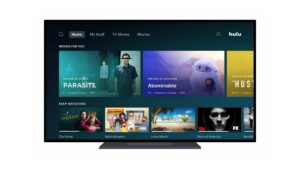





Yorum bırak